Instalacija, konfiguracija i upotreba postgresql na ubuntu

- 4080
- 134
- Ms. Lonnie Dietrich
Ako ćete raditi s bazama podataka na Linuxu Ubuntu, pokušajte PostgreSQL - Object -ruler DBMS. Prikladan je za komercijalnu upotrebu. Ima mnogo dodatnih modula i funkcija. PGSQL sintaksa ove aplikacije pomalo je slična poznatom MySQL uslužnom programu. Ako znate kako ga koristiti, tada će prijelaz na novu stranicu biti jednostavan. Da bi instalacija PostgreSQL Ubuntu bila uspješna, ne trebate unositi puno naredbi.

Instaliranje i prilagođavanje PoSTtreartQL DBMS -a na Ubuntu nije teško - samo slijedite naše upute
Montaža
Postoji nekoliko načina za preuzimanje programa. Najjednostavnije - kroz spremište.
- Pokrenuti terminal.
- Ispišite nekoliko redaka da biste preuzeli uslužni program. Da biste djelovali u ime administratora, napišite sudo prije naredbe.
- Ažurirajte sustav - "Apt -get Ažuriranje".
- Odredite samu aplikaciju - "Apt -get Instalirajte postgresql".
Pričekajte da se program pokrene. I preuzmite dodatne module:
- Stavite doprinos - Dodajte prethodnoj naredbi "PostgreSQL -CONTRIB".
- Klijent je također koristan - "PostgreSQL -Client".
- Da biste koristili grafičko sučelje tijekom rada, u istoj liniji unesite "APT-GET install Phppgadmin".
Bolje je odmah "PROMP" phppgadmin: instalirati paket koji će proširiti svoje mogućnosti. Dobit ćete poboljšano nadgledanje i logistiku. Da biste ga aktivirali, napišite "sudo su postgres -c psql < /usr/share/postgresql/[Версия утилиты]/contrib/adminpack.sql".
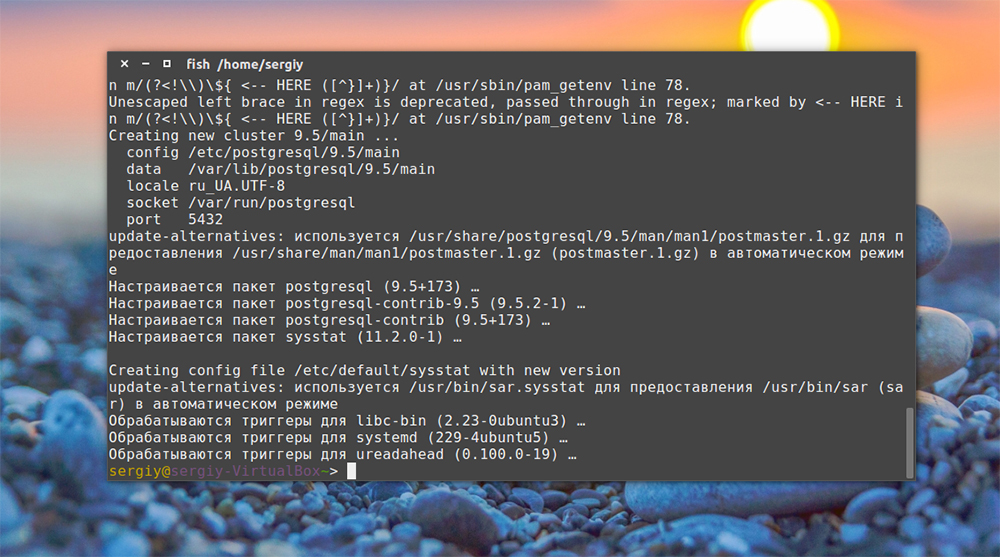
Instalacija će biti ista i u slučaju spremišta i PPA
Isti timovi prikladni su za instalaciju iz RRA. Instalacijske datoteke možete preuzeti s web stranice programa. Za ovo:
- Koristite nano naredbu. S njom unesite put do "/itd./APT/izvore.Popis.D/PGDG.Popis ".
- U sljedećem retku unesite Deb. Umetnite vezu - "APT.Postgresql.Org/pub/repos/apt/". Dodatno dodajte skriptu - "WIY -PGDG Main".
- Ispišite naredbu za preuzimanje - wget. S parametrom "-quiet -O". Kopirajte vezu u datoteku "- PostgreSQL.Org/medij/keys/accc4cf8.ASC "preuzeti ga. U istom retku unesite "| sudo apt -key Dodaj -" za ključ. Sve s crticom i okomitom značajkom. Uklonite citate.
- Ažurirajte sustav - "Apt -get Ažuriranje". Ovo zahtijeva prava administratora (sudo).
- Sada možete staviti sam program-"APT-GET Install PostgreSQL- [Verzija].
Zatim preuzmite klijenta, doprinosi i grafičku školjku. Uslužni program je spreman. Ali to morate konfigurirati.
Početna postavka
Nije dovoljno samo instalirati postgresql. Ubuntu program trebao bi raditi s modulima i knjižnicama o kojima ovisi. A također morate smisliti lozinku tako da funkcije aplikacije budu dostupne samo onima koji imaju pristup.
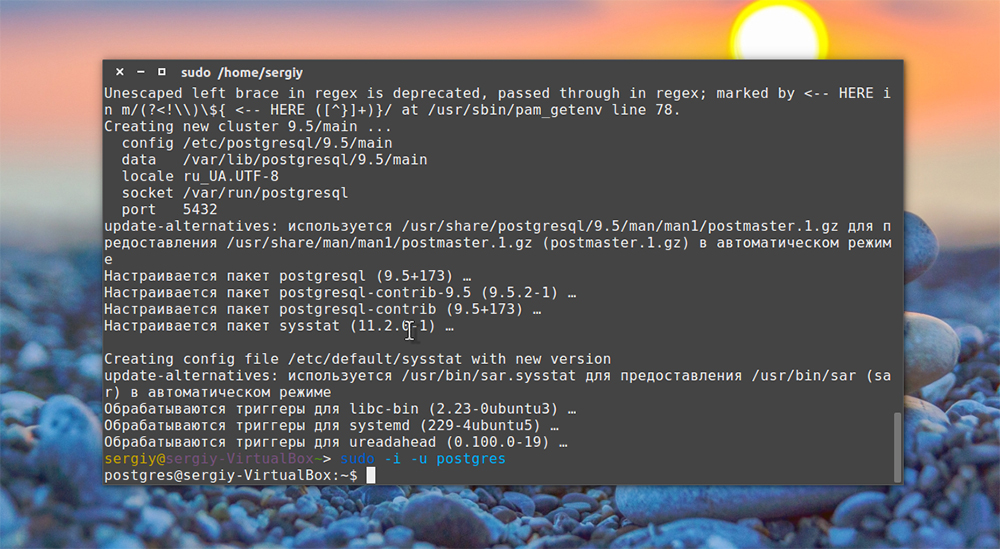
Nakon instalacije bit će potrebna konfiguracija DBMS -a
- Prebacite se na korisnika, s kojeg ćete kontrolirati uslužni program - "Su - postgres".
- Idite na PSQL programsku konzolu.
- Dodijelite pristupni kod "\ lozinka postgres". Nakon ove naredbe napišite željenu lozinku.
- Unesite parametar - "postgres =# \ q".
- Ostavite korisnički račun - Izlaz.
Sada Apache postavke i preuzmite Vim Editor.
- Ako nije instaliran u vama, unesite naredbu "apt-gei instalacijski vim".
- Pripremite Apachi za rad s klijentom. Otvorite konfiguracijsku datoteku - "VIM/ETC/APACHE2/CONF -Available/PHPPGADMIN.Conf ".
- Refluve u njemu dopušta iz svih parametara. Ako nije, dodajte ručno.
- Pronađite lokalnu liniju repone. Komentirajte to.
- Spremite promjene.
Rekonfiguriranje phppgadmin:
- Otvorite VIM/etc/phppgadmin/config datoteku.Inc.PHP ".
- Pronađite parametar "confla ['esca_Login_security']"] ". Ako to košta istinito, promijenite ga u lažno.
- Spremite dokument.
- Ponovo pokrenite program - "/itd/init.D/ponovno pokretanje postgresql ".
- Ponovno učitavajte apachi - "itd/init.D/ponovno pokrenite apache2 ".
PostgreSQL instalacija u Ubuntu je dovršena. Možete otvoriti uslužni program. Idite u preglednik i tamo unesite URL "[vaš IP]/phppgadmin/".
Glavne postavke
Daljnje radnje ovise o uvjetima u kojima planirate koristiti DBMS. Ako se trebate povezati s mrežom putem TCP/IP protokola:
- Otvorite konfiguracijsku datoteku PostgreSQL.Cvjetati. Nalazi se u etc/postgresql/[verzija programa]/main/main.
- Pronađite u njemu parametar "Slušaj_Addresses = 'Localhost'"
- Zamijenite vrijednost localhosta prema "*" ("zvijezda").
- Uštedjeti.
Ako to nije učinjeno, DBMS poslužitelj će biti dostupan na samo jednom računalu.
U programu su dostupne različite metode provjere autentičnosti. Bolje odabrati identitet ili md5. Prvi je prema zadanim postavkama. Za korištenje drugog:
- Otvorite datoteku PG_HBA.Cvjetati. On je u katalogu "/etc/postgresql/[programska verzija]/main/".
- Pronađite tamo parametar "Local All Postgres" i ispišite MD5 u blizini. Ako nema takve retke, unesite ga.
Uporaba
Koristite vodič možete preuzeti izravno s terminala. Unesite u "APT-get Install PostgreSQL-DOC- [Utility verzija]". Evo nekoliko važnih naredbi:
- Pristup kontrolnoj konzoli-"-u postgres psql" (prvo napišite sudo ako vam treba korijen pravo). Njegovo isključivanje i izlaz - "/q".
- Dodavanje uloge/korisnika - napišite na terminalu "CreateUser -ntractive". Sustav će tražiti da unese željeno ime. Tada će ga pitati hoće li mu dati prava Super Jupera. Kliknite y ako se slažete, ili n, ako se ne slažete.
- Dodavanje baze podataka - "CreedB [korisničko ime]".
- Da biste pogledali ovu bazu podataka, idite na korisnički račun za koji je stvoren - "sudo su [ime]". I aktivirajte upravljačku konzolu - PSQL.
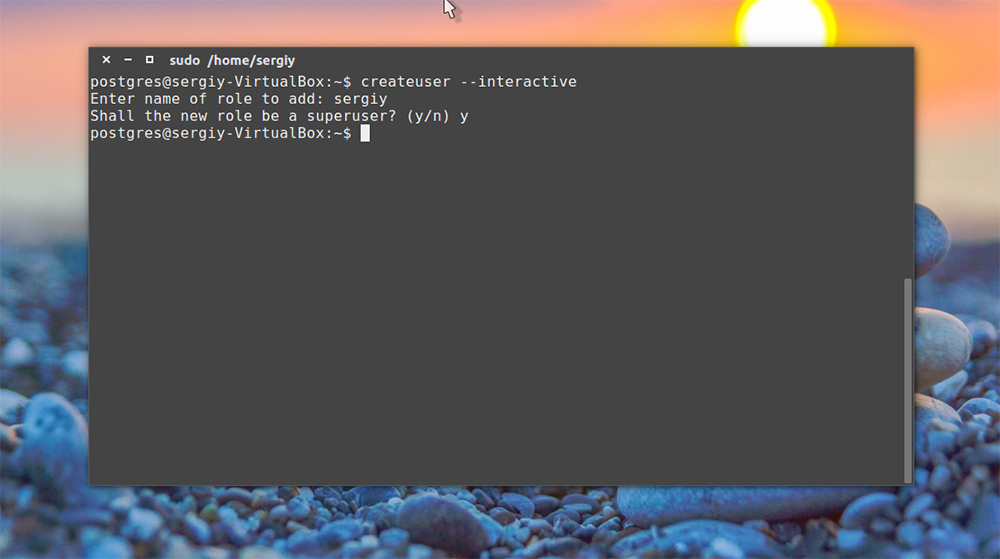
Skripta će postaviti samo dva pitanja, naziv nove uloge i je li potrebno učiniti super igračem.
Rad sa stolovima
- Dodavanje tablice - "Stvori tablicu [naziv tablice]".
- Nakon ove naredbe u zagradama, napišite parametre rešetke "[Naziv retka] [tip] ([broj pozicija]) [Moguća ograničenja]" ". Tako unesite nekoliko redaka, dijeleći ih s zarezima. Nakon svakog pritisnite Enter. Stupci mogu imati različita imena i vrste. Kada završiti zapis podataka, zatvorite nosač i stavite bod s zarezom. Broj položaja također označava u zagradama.
- Pogledajte sadržaj tablice - "\ d". I bolje - "Odaberite * iz [ime]"
- Izbriši ga - "Drop Tablica [ime]". Nakon toga pritisnite ENTER i napišite "Drop Tablica" opet.
- Unesite podatke - "Umetnite u [neto ime] (COLUMN1, COLUMN2, COLUMN3) VRIJEDNOSTI ('zapis1', 'record2', 'zapis3');". Stupci će biti dodani odgovarajućim unosima. Možete ponoviti naredbu za unos novih podataka
- Izbriši vrijednost - "Izbriši iz [naziva tablice] Što [naziv stupca] = '[vrijednost]';";.
- Novi stupac je "alter tablica [naziv rešetke] Dodaj [naziv stupca]".
- Izbrišite stupac - "ALTER TABELA [TABLE] DROP [Naziv stupca]".
Ovako izgleda u PostgreSQL instalaciji i konfiguraciji. Ubuntu nije teško svladati. Samo se trebate sjetiti glavnih timova. Ovaj se DBMS često koristi u komercijalne svrhe. Pogodno za web dizajn i stvaranje web mjesta. Podržava popularne programske jezike.
- « Kako popraviti nedostatak zvuka s flash pogona prilikom povezivanja na TV
- Instalacijski teamViewer na Ubuntu »

